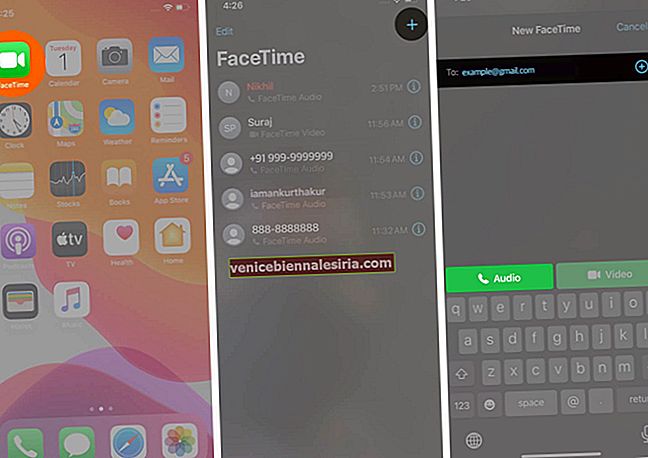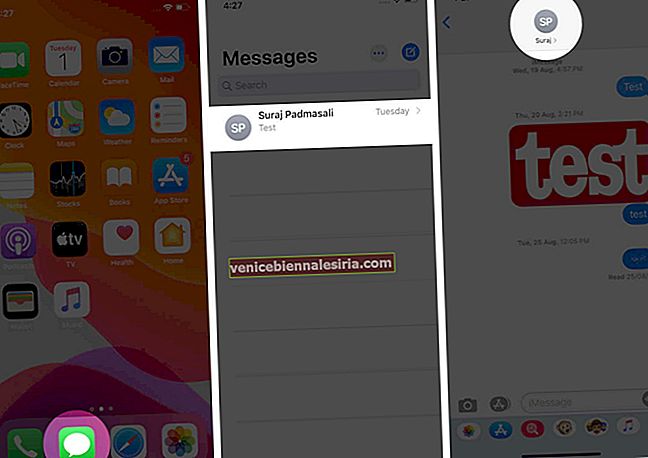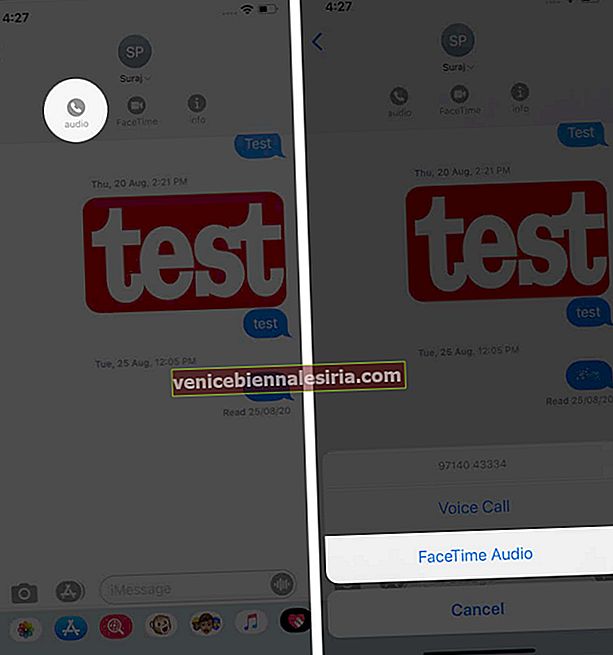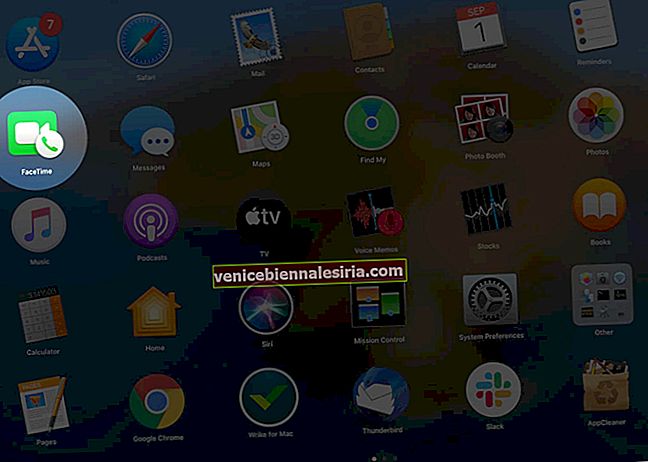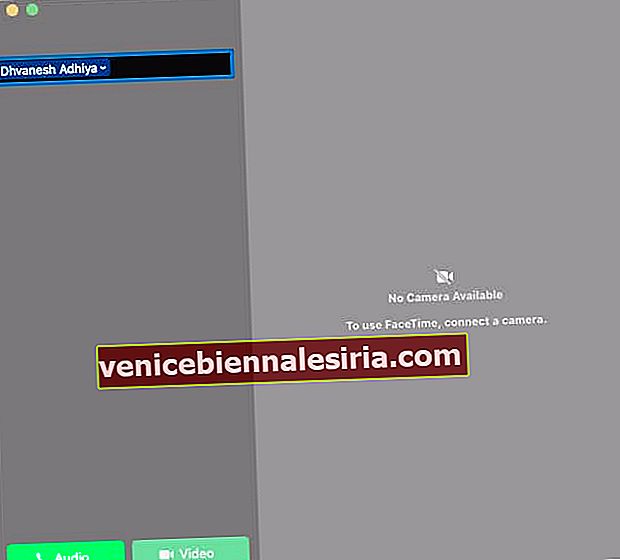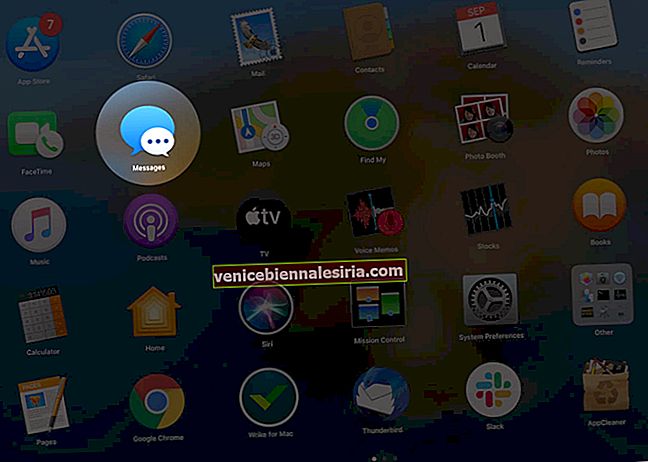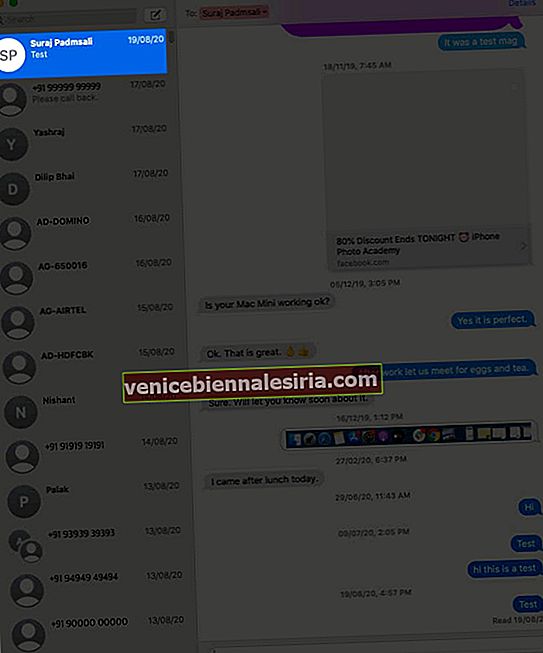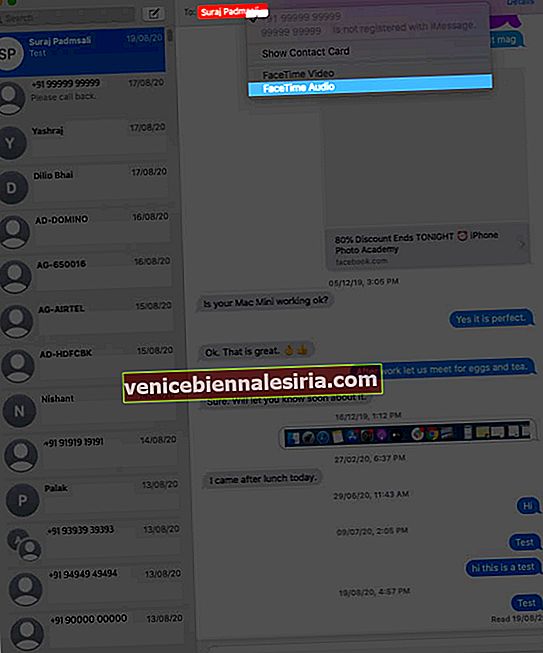FaceTime, den inbyggda appen för videosamtal på Apple-enheter, har en obestridd publikgrupp. Förutom sina videosamtalstjänster, räknar användare också med att det gör ljudsamtal till sina nära och kära. Anledningen är dess sömlösa och felfria anslutning i en säker miljö. Om du är ny på FaceTime och villig att använda den, här är en grundlig guide om hur du gör ett FaceTime-ljudsamtal på iPhone, iPad och Mac.
- Så här gör du ett FaceTime-ljudsamtal på iPhone och iPad
- Hur man gör ett FaceTime-ljudsamtal med meddelanden på iPhone och iPad
- Hur man gör ett FaceTime-ljudsamtal på Mac
- Hur man gör ett FaceTime-ljudsamtal med meddelanden på Mac
Så här gör du ett FaceTime-ljudsamtal på iPhone och iPad
- Öppna FaceTime- appen.
- Tryck på ' + ' ikonen längst upp till höger.
- Ange Apple ID eller kontaktnummer för personen du vill ringa.
- Tryck på Audio Call längst ner.
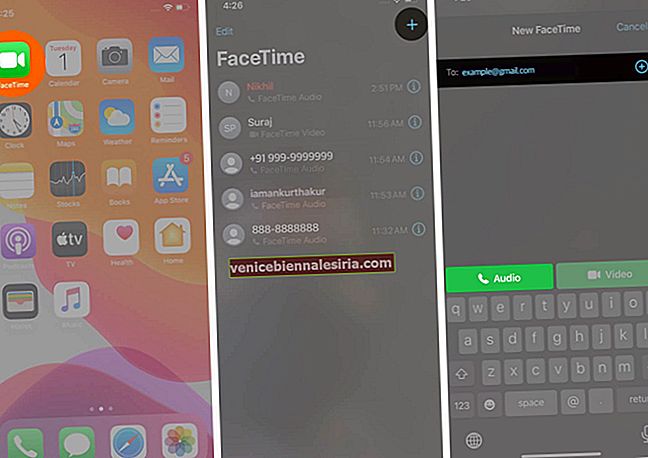
Hur man gör ett FaceTime-ljudsamtal med meddelanden på iPhone och iPad
Du kan också ringa FaceTime-samtal till dina pågående chattar med appen Messages på din iOS-enhet. För att göra det, följ guiden som nämns nedan.
- Starta appen Meddelanden på din iPhone eller iPad.
- Välj den chatt du vill ringa ett FaceTime-samtal.
- Tryck på kontaktnamnet högst upp.
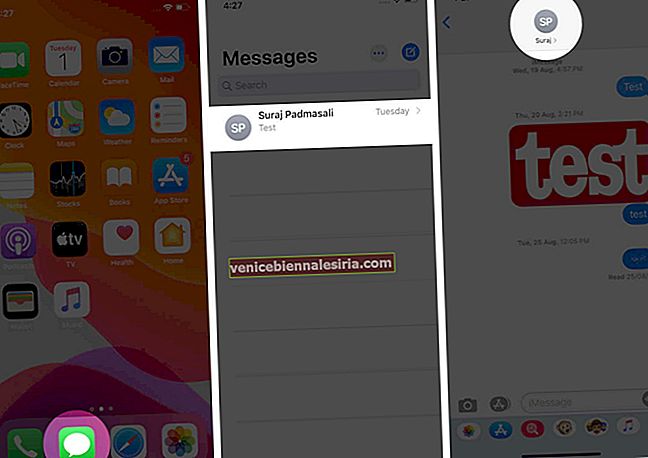
- Tryck på ljud.
- Välj FaceTime Audio.
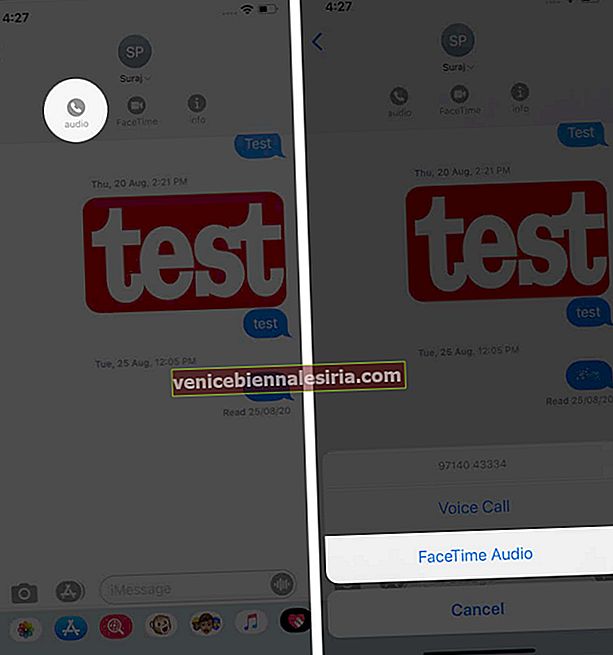
Proffstips: Du kan också ringa FaceTime-samtal till appen Kontakter. För att göra det, gå till appen Kontakter → Välj kontakten → Tryck på telefonikonen bredvid FaceTime .
Hur man gör ett FaceTime-ljudsamtal på Mac
- Öppna FaceTime på din Mac.
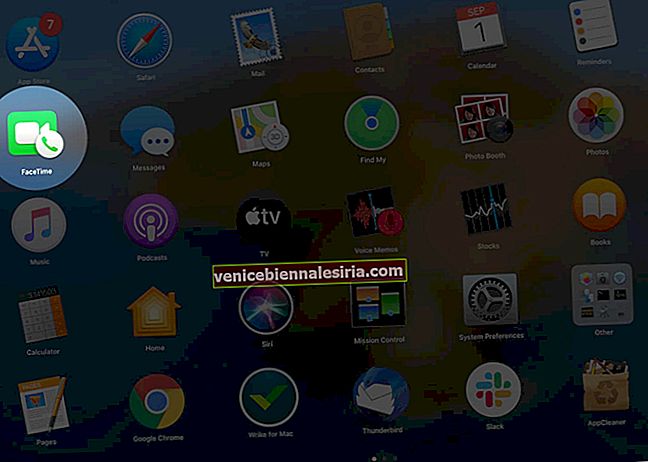
- Ange namnet, e-postadressen eller numret på personen du vill ringa.
- Klicka på Audio to FaceTime för att ringa den användaren.
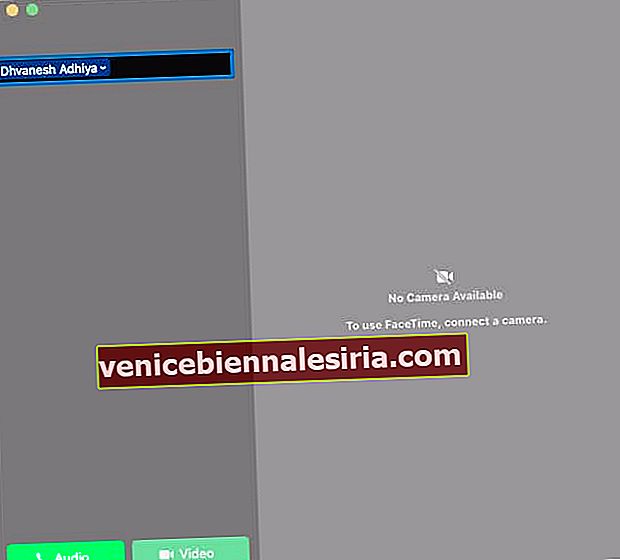
Hur man gör ett FaceTime-ljudsamtal med meddelanden på Mac
- Starta appen Meddelanden på din Mac.
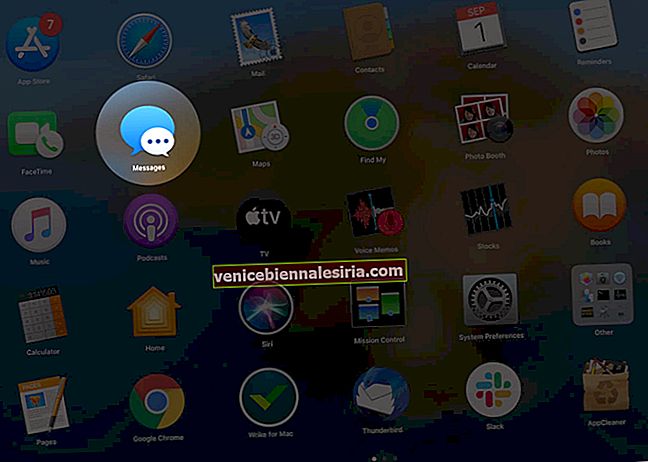
- Välj den chatt du vill ringa.
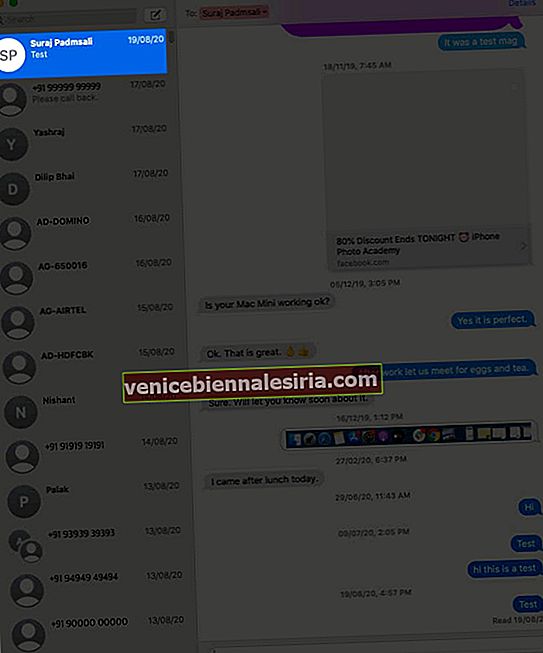
- Högerklicka på kontaktnamnet.
- Välj FaceTime Audio.
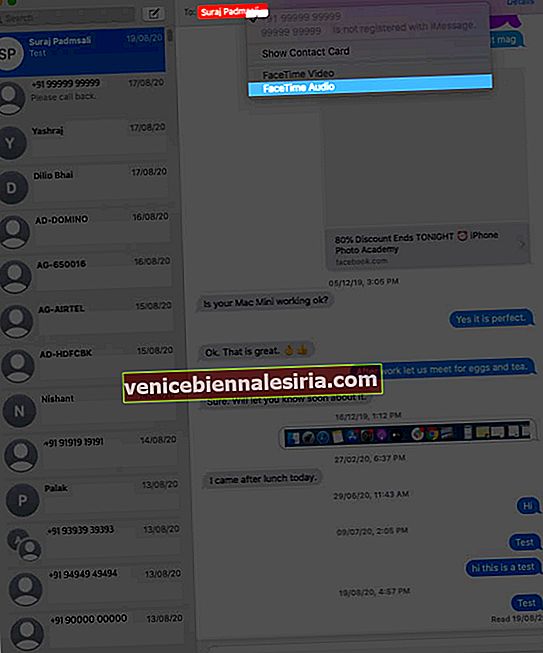
Loggar ut…
Så det var flera sätt du kan njuta av FaceTime-ljudsamtal på dina Apple-enheter. Om du vill ha konversationer ansikte mot ansikte med dina vänner och familj tillsammans, kolla in vår guide om hur man skapar grupp FaceTime på iPhone och iPad.
Du kanske också vill läsa mer på FaceTime!
- Grupp FaceTime fungerar inte? Här är varför och fixen
- Så här spelar du in ett FaceTime-samtal på iPhone, iPad och Mac
- Hur man gör grupp FaceTime-samtal på Mac
- FaceTime fungerar inte på Mac? Hur man fixar det